Viele Nutzer von Windows 10 kannten und schätzten NetSpeedMonitor, ein kleines, aber nützliches Tool, das die Netzwerkgeschwindigkeit direkt in der Taskleiste anzeigte. Leider funktioniert die Software unter Windows 11 nicht mehr zuverlässig, da Microsoft die Taskleiste grundlegend überarbeitet hat. Doch es gibt moderne und zuverlässige Alternativen, die diese Funktion nahtlos in Windows 11 integrieren.
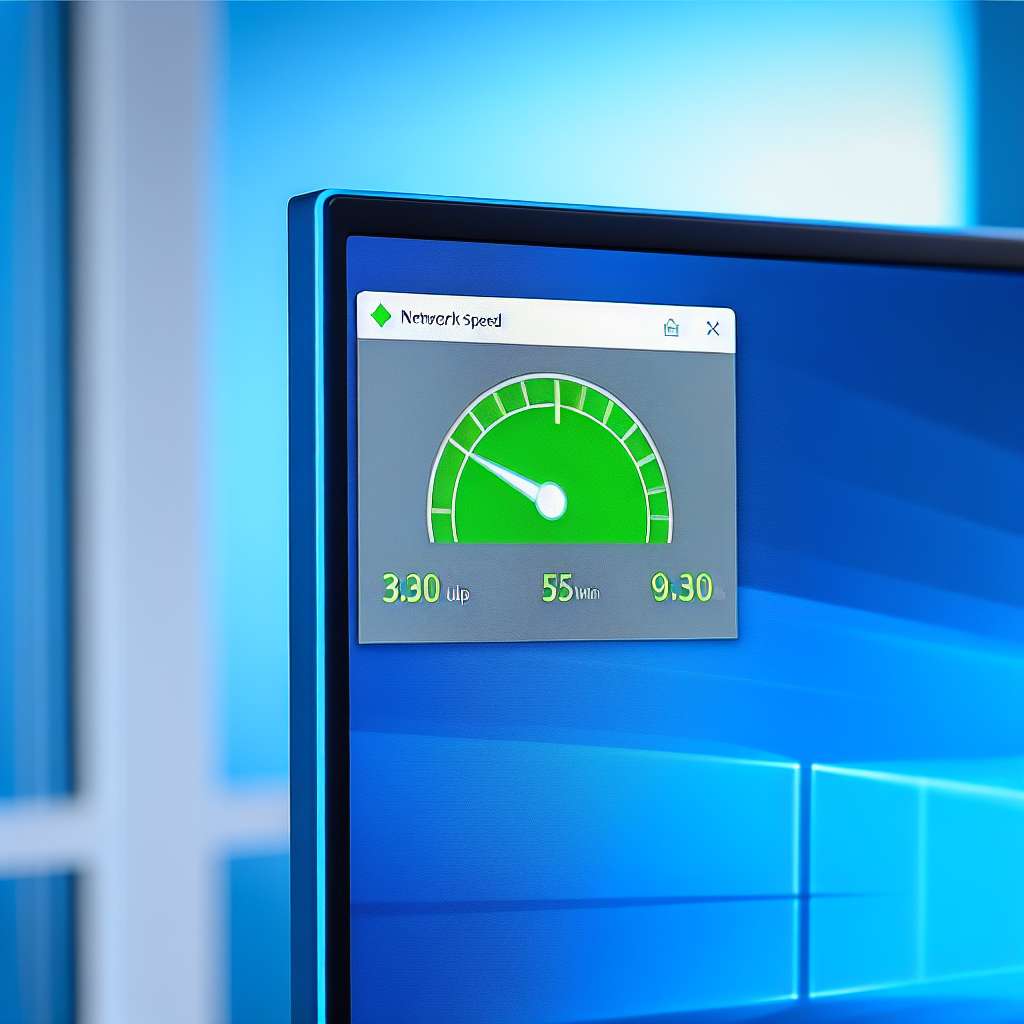
Warum NetSpeedMonitor unter Windows 11 nicht mehr funktioniert
Das klassische NetSpeedMonitor-Tool ist nicht für die neue Taskleiste von Windows 11 konzipiert. Die Architektur und die APIs der Taskleiste haben sich so stark verändert, dass das alte Programm nicht mehr korrekt als Symbol in die Leiste eingebunden werden kann. Die Suche nach einer funktionierenden Alternative ist daher notwendig, um die Echtzeit-Überwachung der Netzwerkgeschwindigkeit wieder zu aktivieren.
Schritt-für-Schritt-Anleitung: Die besten Alternativen installieren
Es gibt mehrere kostenlose und leistungsstarke Alternativen, die in die neue Windows 11-Umgebung passen. Wir stellen Ihnen hier eine der beliebtesten und am besten funktionierenden vor.
1. TrafficMonitor – Die beliebte Alternative
TrafficMonitor ist ein kostenloses, quelloffenes Tool, das als direkter Nachfolger von NetSpeedMonitor angesehen werden kann. Es ist leichtgewichtig und bietet eine Vielzahl von Anpassungsmöglichkeiten.
- Download: Laden Sie das Programm von der offiziellen GitHub-Seite des Entwicklers herunter. Suchen Sie nach der neuesten stabilen Version.
- Installation: Das Programm benötigt keine komplizierte Installation. Entpacken Sie einfach die heruntergeladene ZIP-Datei in einen Ordner Ihrer Wahl (z. B. "C:\Programme\TrafficMonitor").
- Starten: Starten Sie die TrafficMonitor.exe. Nach dem Start erscheint ein kleines, schwebendes Fenster auf dem Desktop, das Ihre Upload- und Download-Geschwindigkeit anzeigt.
- In die Taskleiste integrieren: Klicken Sie mit der rechten Maustaste auf das schwebende Fenster. Navigieren Sie zu den Einstellungen und wählen Sie die Option Show Taskbar Window. Anschließend können Sie die Option Show Main Window deaktivieren, um das schwebende Fenster auszublenden. Die Netzwerkgeschwindigkeit wird nun direkt in Ihrer Taskleiste angezeigt.
2. Anpassung und Optimierung
TrafficMonitor lässt sich umfassend an Ihre Bedürfnisse anpassen.
- Aussehen anpassen: Per Rechtsklick auf die Anzeige in der Taskleiste können Sie die Schriftart, Farbe und Größe der Zahlen ändern.
- Netzwerkadapter auswählen: Wenn Sie mehrere Netzwerkverbindungen haben (WLAN und LAN), können Sie unter den Einstellungen den gewünschten Adapter auswählen, den Sie überwachen möchten.
- Auto-Start: Richten Sie das Tool so ein, dass es automatisch mit Windows startet. Dies ist eine Option in den Einstellungen des Programms.
Häufig gestellte Fragen (FAQ)
1. Ist TrafficMonitor sicher?
Ja. TrafficMonitor ist ein quelloffenes Projekt, was bedeutet, dass der Code öffentlich einsehbar ist. Es ist ein weit verbreitetes und vertrauenswürdiges Tool, das von der Community kontinuierlich überprüft wird.
2. Gibt es eine eingebaute Funktion in Windows 11?
Windows 11 hat keine eingebaute Funktion, um die Netzwerkgeschwindigkeit permanent in der Taskleiste anzuzeigen. Sie können die aktuelle Auslastung jedoch im Task-Manager (Strg + Umschalt + Esc) unter dem Tab Leistung einsehen.
3. Was sind weitere Alternativen?
Neben TrafficMonitor gibt es weitere Optionen, wie z.B. OpenNetMeter oder Net Speed Meter aus dem Microsoft Store. Diese Programme erfüllen ebenfalls den gleichen Zweck, haben aber unterschiedliche Benutzeroberflächen und Funktionen.

 Manuel ist ein anerkannter Tech-Experte mit über 15 Jahren Erfahrung in der Welt der Handys, Smartphones und PC-Systeme. Er teilt sein fundiertes Fachwissen hier im Blog, um Technik verständlich zu machen und praktische Lösungen für alltägliche Probleme zu bieten. Seine Artikel basieren auf langjähriger Praxiserfahrung und machen ihn zu einem glaubwürdigen Ansprechpartner für alle Technik-Fragen. Mehr über Manuel findest du hier.
Manuel ist ein anerkannter Tech-Experte mit über 15 Jahren Erfahrung in der Welt der Handys, Smartphones und PC-Systeme. Er teilt sein fundiertes Fachwissen hier im Blog, um Technik verständlich zu machen und praktische Lösungen für alltägliche Probleme zu bieten. Seine Artikel basieren auf langjähriger Praxiserfahrung und machen ihn zu einem glaubwürdigen Ansprechpartner für alle Technik-Fragen. Mehr über Manuel findest du hier.
Kommentar schreiben